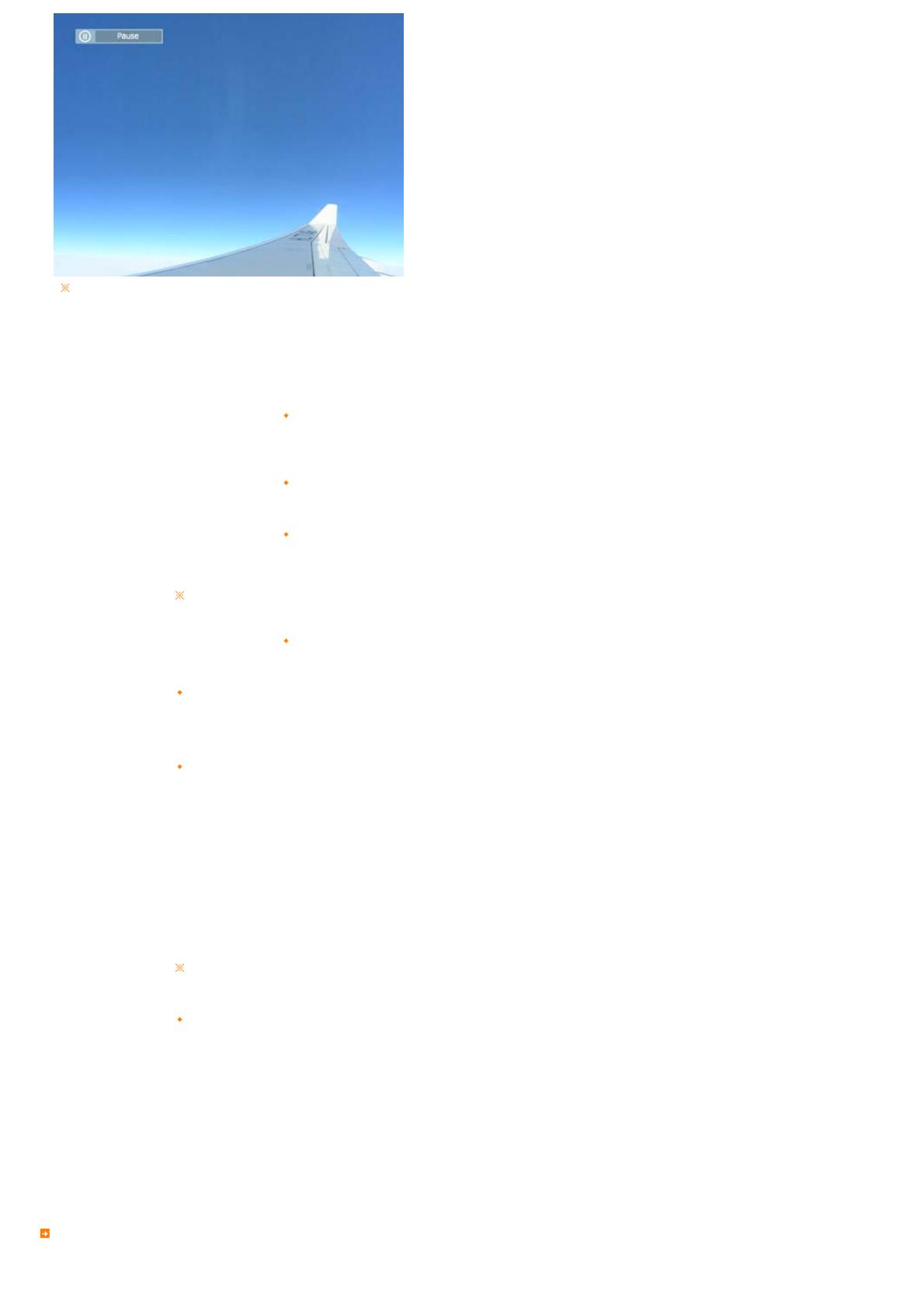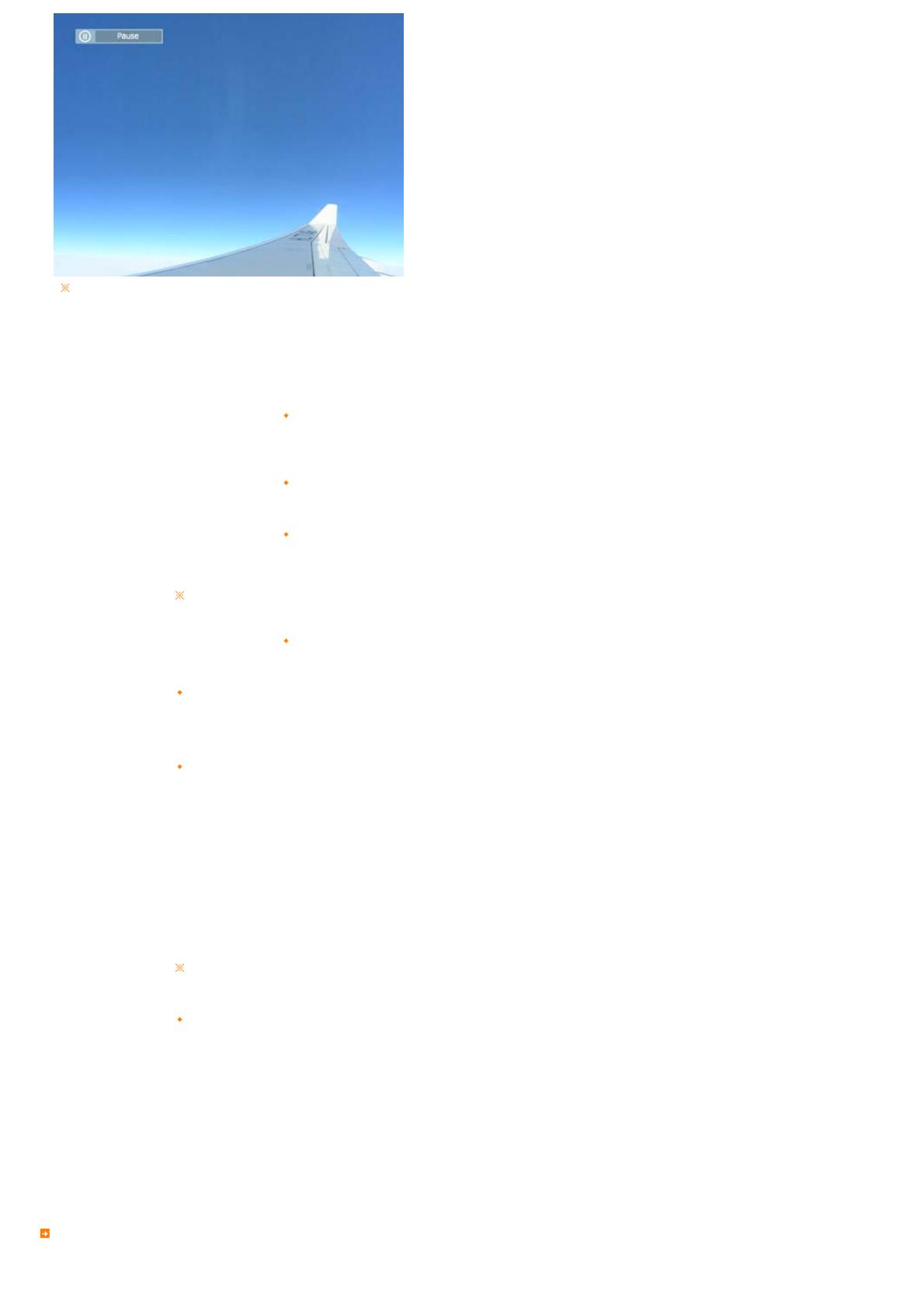
Tento výrobek podporuje pouze 4 000 obrázků. Pokud je nalezeno více než 4 000 obrázků, zbývající obrázky nebudou
součástí prezentace.
Nabídka
Podnabídka Podrobná nabídka
Popis
Stop Slideshow Pozastaví nebo znovu spustí prezentaci.
Slideshow Settings
Slideshow Effect
No Effect, Fade, Blind, Cross Comb, Checker, Slide, Wipe, Silk, Wheel, Circle,
Box In/Out, Diamond, Plus, UnCover, Push, Stairs, Random
Volba efektu přehrávání.
Speed
Fast, Normal, Slow
Volba rychlosti přehrávání.
Mode
All photos, Photos in Folder, Shuffle all photos, Shuffle photos in Folder,
Repeat one photo
Selects the play mode.
This cannot be used during a PC, Live Space, or RSS photo slideshow.
Display Clock
Off, On
Volba, zda se při přehrávání prezentace bude zároveň zobrazovat aktuální čas.
Brightness
0~100
Hodnotu jasu lze měnit.
Rotation
Zobrazení na obrazovce lze otočit o 90°, 180° nebo 270°.
Screen ratio
Original Fit, Auto Fit, Fit to Width, Fit to Screen
Můžete zvolit, jak chcete upravit velikost fotografií při jejich zobrazování na obrazovce rámečku.
Original Fit (Původní velikost) – Pokud je velikost fotografie větší než velikost obrazovky, zobrazí se tak,
aby odpovídala velikosti obrazovky.
Auto Fit (Automaticky přizpůsobit) – Fotografie jsou přizpůsobeny velikosti obrazovky. Může dojít
k oříznutí zobrazení horizontální nebo vertikální části fotografie, ale nedojde k jejímu zkreslení.
Fit to Width (Přizpůsobit šířce) – Fotografie jsou přizpůsobeny šířce obrazovky. Může dojít k oříznutí
zobrazení horizontální nebo vertikální části fotografie, ale nedojde k jejímu zkreslení.
Fit to Screen (Přizpůsobit obrazovce) – Fotografie jsou upraveny na rozlišení 800*600. (Může dojít ke
zkreslení zobrazené fotografie)
Delete
Odstraní fotografii zobrazovanou v prezentaci.
Tuto funkci nelze použít během prezentace z počítače, ze služby Live Space nebo RSS.
Set as Background Nastaví aktuálně vybraný obrázek jako pozadí hlavní obrazovky.
Background Music
On, Off, Music Settings
V nabídce [Background Music] zvolte [On].
Pak v nabídce [Background Music] zvolte stisknutím tlačítka MENU položku [Music Settings] a vyberte
zvukový soubor uložený v paměti fotorámečku nebo v připojeném externím paměťovém zařízení.
Když je výrobek používán poprvé, jako hudba na pozadí jsou použity zvukové soubory, které jsou od
výrobce uloženy v interní paměti.
Při příštím spuštění prezentace pomocí tlačítka [Slideshow] se začne jako hudba na pozadí přehrávat
zvukový soubor, který byl přehráván naposledy.
(Nastavení priority umístění zvukových souborů, které mají být přehrávány, se provede v nabídce:
"Umístění naposledy přehrávaných zvukových souborů na pozadí [Frame Memory] [USB]
[SD/MS]" .
Přímé funkce
Nabídka Popis